అనేక మంది Google క్యాలెండర్ వినియోగదారులు వారి క్యాలెండర్లను ఎలా తొలగించాలో అడుగుతున్నారు. క్యాలెండర్ బటన్ను క్లిక్ చేయడం ద్వారా వినియోగదారులు సులభంగా క్యాలెండర్ను సృష్టించగలరు, కాని క్యాలెండర్ను ఎలా తొలగించాలో వారికి తెలియదు. కొన్ని క్యాలెండర్లు ఒక నిర్దిష్ట సమయం లేదా నిర్దిష్ట పని కోసం, అది పూర్తయిన తర్వాత వినియోగదారు వారి Google క్యాలెండర్ నుండి ఆ క్యాలెండర్ను తొలగించాలనుకుంటున్నారు. ఈ వ్యాసంలో, క్యాలెండర్ నుండి ఎలా తొలగించాలి, దాచాలి మరియు చందాను తొలగించాలో మేము మీకు చెప్తాము.

Google క్యాలెండర్
గూగుల్ క్యాలెండర్ అంటే ఏమిటి?
గూగుల్ క్యాలెండర్ ఒక సాధారణ క్యాలెండర్ మాదిరిగానే షెడ్యూలింగ్ క్యాలెండర్ మరియు దీనిని గూగుల్ అభివృద్ధి చేసింది. వినియోగదారులు ఈ క్యాలెండర్ ఉపయోగించి ఈవెంట్లను సృష్టించవచ్చు మరియు సవరించవచ్చు. ఈ డిజిటల్ క్యాలెండర్ సహచరులు, స్నేహితులు మరియు కుటుంబం వంటి ఇతర వినియోగదారులతో సంఘటనలు మరియు రిమైండర్లను భాగస్వామ్యం చేయడానికి ఉపయోగించవచ్చు. ఇది పుట్టినరోజులు, మీ ఖాతా క్యాలెండర్ మరియు మీ దేశంలో సెలవులకు కొన్ని డిఫాల్ట్ క్యాలెండర్లను కలిగి ఉంది. అయితే, మీరు Google క్యాలెండర్లో ఏదైనా క్యాలెండర్ను సృష్టించినట్లయితే, మీరు క్యాలెండర్లను తొలగించడానికి లేదా దాచడానికి బహుళ పద్ధతులు ఉన్నాయి.
జాబితా నుండి Google క్యాలెండర్ను తాత్కాలికంగా తొలగించడం ఎలా?
జాబితా నుండి క్యాలెండర్లలో ఒకదాన్ని తాత్కాలికంగా తొలగించడానికి ఇది ఒక పద్ధతి. దీన్ని తీసివేయడం మీ ప్రధాన క్యాలెండర్ వీక్షణలో సేవ్ చేసిన అన్ని ఈవెంట్లను చూపించదు. ఈ క్రింది దశలను అనుసరించడం ద్వారా మీరు దీన్ని చేయవచ్చు:
- మీ తెరవండి Google క్యాలెండర్ మీ బ్రౌజర్లోని పేజీ.
- మీరు మీ కర్సర్ను క్యాలెండర్ పేరు మీద ఉంచవచ్చు మరియు దానిపై క్లిక్ చేయండి మెను చిహ్నం . అప్పుడు మీరు ఎంచుకోవచ్చు జాబితా నుండి దాచు ఎంపిక.
గమనిక : ఇది జాబితా నుండి క్యాలెండర్ను దాచిపెడుతుంది మరియు మీరు దీన్ని సెట్టింగ్ల నుండి దాచిపెడితే తప్ప దాన్ని మళ్ళీ చూడలేరు.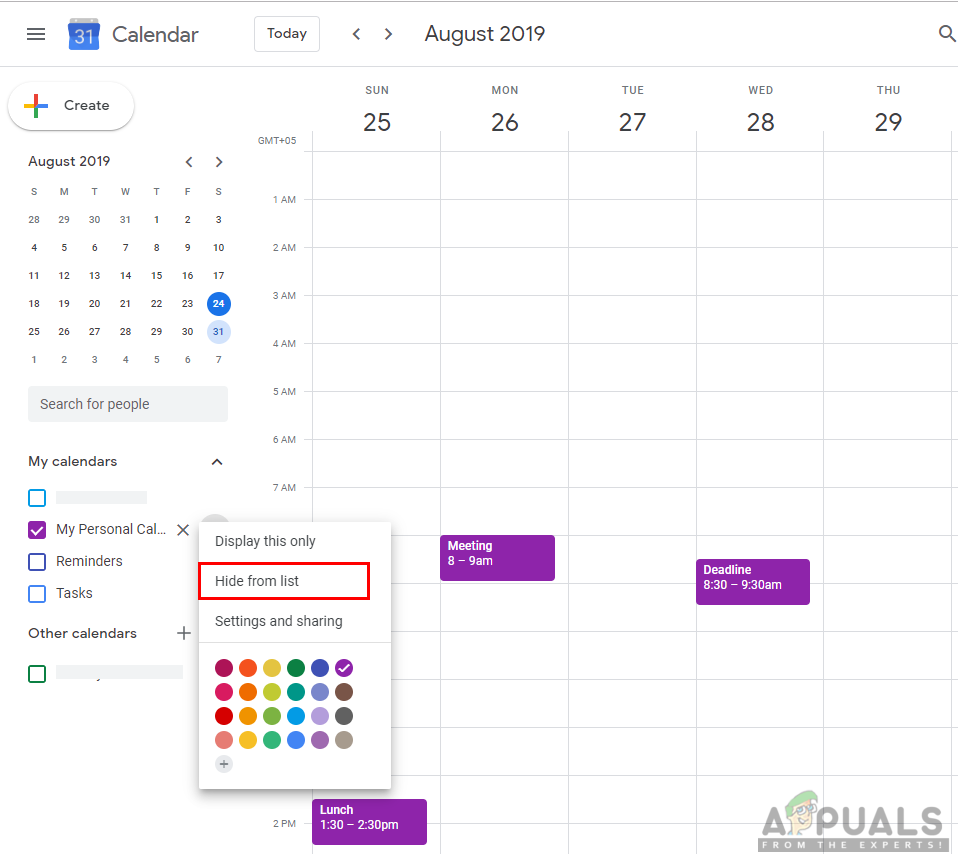
జాబితా నుండి క్యాలెండర్ దాచడం
- జాబితాలో తిరిగి పొందడానికి, మీరు దానిపై క్లిక్ చేయాలి సెట్టింగుల చిహ్నం మరియు ఎంచుకోండి సెట్టింగులు జాబితా నుండి.
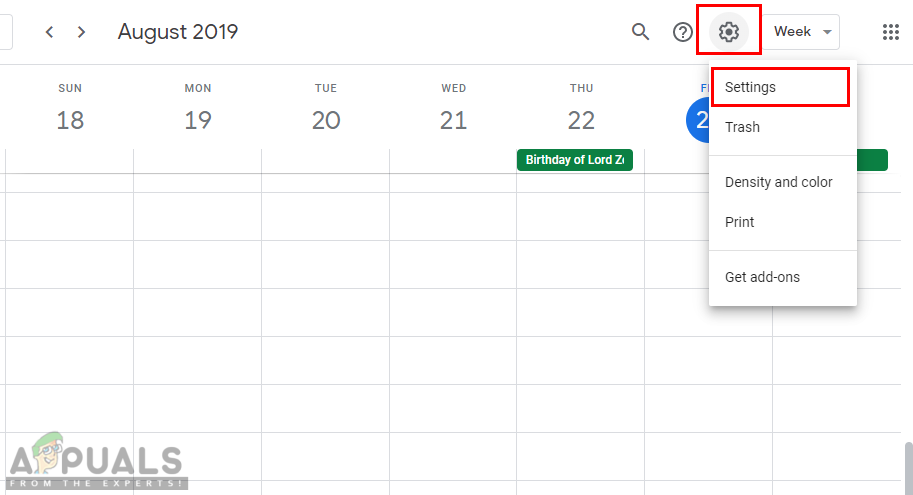
Google క్యాలెండర్ సెట్టింగులను తెరుస్తోంది
- క్లిక్ చేయండి కంటి చిహ్నం మీ క్యాలెండర్ ముందు మరియు అది మళ్ళీ జాబితాలో అందుబాటులో ఉంటుంది.
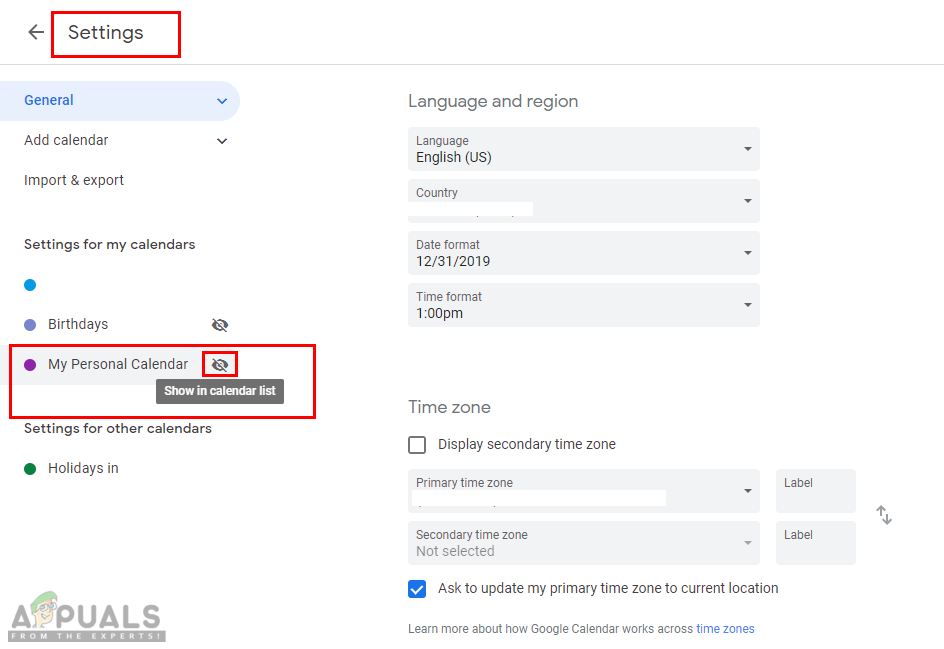
క్యాలెండర్ను దాచడం
గూగుల్ క్యాలెండర్ను శాశ్వతంగా తొలగించడం / చందాను తొలగించడం ఎలా?
మీరు Google క్యాలెండర్లో సృష్టించిన క్యాలెండర్లను తొలగించవచ్చు. క్యాలెండర్ను తొలగిస్తే మీరు మరియు మీరు భాగస్వామ్యం చేస్తున్న వినియోగదారు కోసం అన్ని ఈవెంట్లను తొలగిస్తుంది. మీరు ఆ క్యాలెండర్ లేదా మీరు చూడగలిగే మరొకరి క్యాలెండర్ నుండి కూడా చందాను తొలగించవచ్చు. క్యాలెండర్ చందాను తొలగించడం వల్ల క్యాలెండర్ మరియు దాని సంఘటనలు మీ కోసం మాత్రమే తీసివేయబడతాయి.
- మీ తెరవండి Google క్యాలెండర్ మీ బ్రౌజర్లోని పేజీ.
- క్లిక్ చేయండి సెట్టింగుల చిహ్నం కుడి ఎగువ మూలలో మరియు ఎంచుకోండి సెట్టింగులు Google క్యాలెండర్ సెట్టింగులను తెరవడానికి.
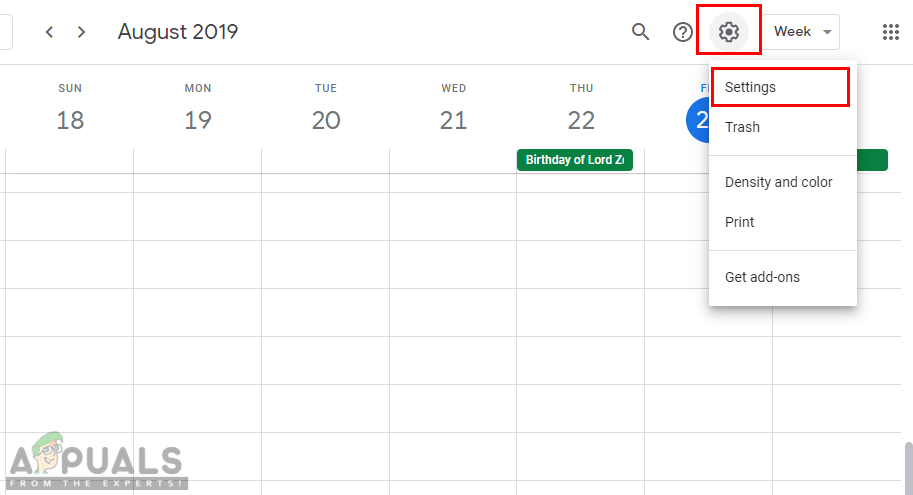
Google క్యాలెండర్ సెట్టింగులను తెరుస్తోంది
- పై క్లిక్ చేయండి క్యాలెండర్ మీరు మీ జాబితా నుండి తొలగించి ఎంచుకోవాలనుకుంటున్నారు క్యాలెండర్ తొలగించండి .
- పేజీ దిగువకు స్క్రోల్ చేస్తుంది మరియు మీరు రెండు ఎంపికలను కనుగొంటారు తొలగిస్తోంది మరియు చందాను తొలగించండి . పై క్లిక్ చేయండి తొలగించు బటన్.
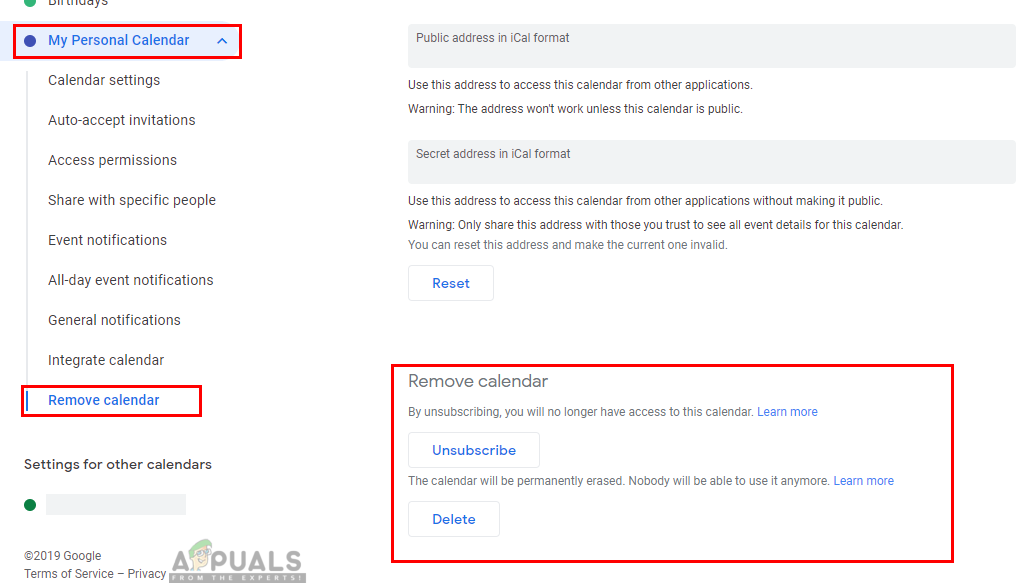
క్యాలెండర్ను తొలగిస్తోంది
గమనిక : తొలగించడం వలన మీరు మరియు మీరు పంచుకుంటున్న క్యాలెండర్ పూర్తిగా తొలగించబడుతుంది మరియు చందాను తొలగించడం వల్ల మీ కోసం క్యాలెండర్ తొలగించబడుతుంది మరియు ఇతరులు కాదు.
గూగుల్ క్యాలెండర్లో క్యాలెండర్ను ఎలా దాచాలి / దాచాలి?
కొన్నిసార్లు మీరు ఒక నిర్దిష్ట సమయం కోసం క్యాలెండర్ను దాచాలనుకుంటున్నారు. మీరు గూగుల్ క్యాలెండర్ తెరిచినప్పుడు, అన్ని క్యాలెండర్లు టిక్ చేయబడతాయి మరియు ఈ క్యాలెండర్లలో లభించే ప్రతి ఈవెంట్, షెడ్యూల్ క్యాలెండర్ పేజీలో చూపబడుతుంది. కింది దశలను అనుసరించడం ద్వారా మీరు క్యాలెండర్ను సులభంగా దాచవచ్చు:
- మీ తెరవండి Google క్యాలెండర్ మీ బ్రౌజర్లోని పేజీ.
- ఎడమ ప్యానెల్లో, మీరు మీ క్యాలెండర్ల జాబితాను కనుగొంటారు. మీరు ప్రధాన క్యాలెండర్ నుండి దాచాలనుకుంటున్నదాన్ని క్లిక్ చేయండి.
గమనిక : ఇది క్యాలెండర్ను తాత్కాలికంగా దాచిపెడుతుంది.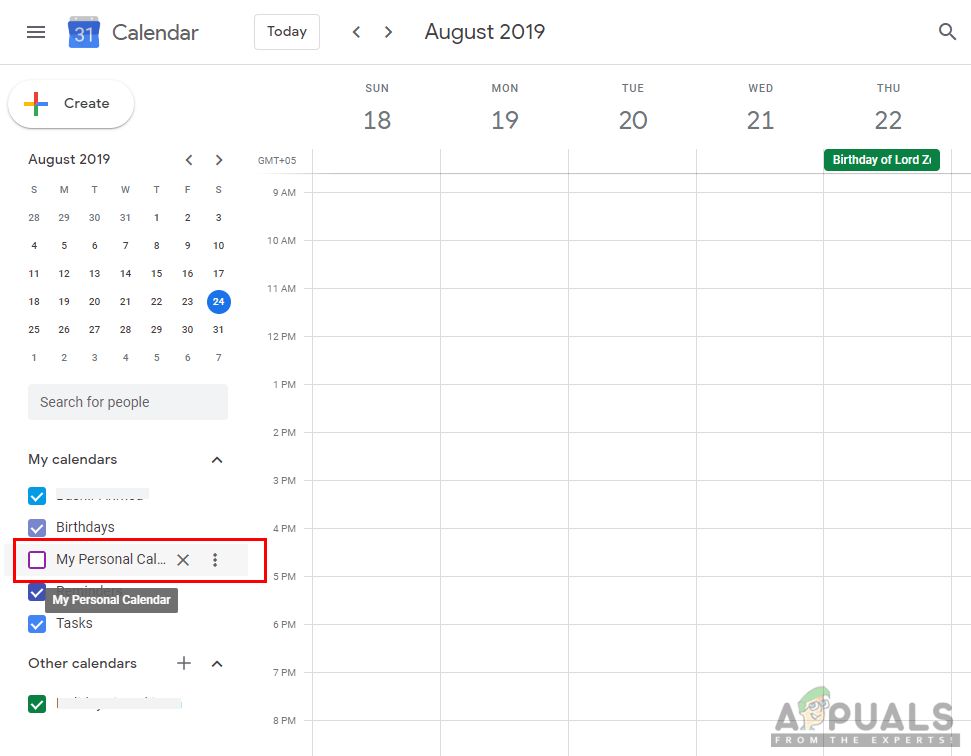
క్యాలెండర్ దాచడం
- దాన్ని మళ్లీ క్లిక్ చేయడం ద్వారా మీరు దాన్ని దాచవచ్చు.
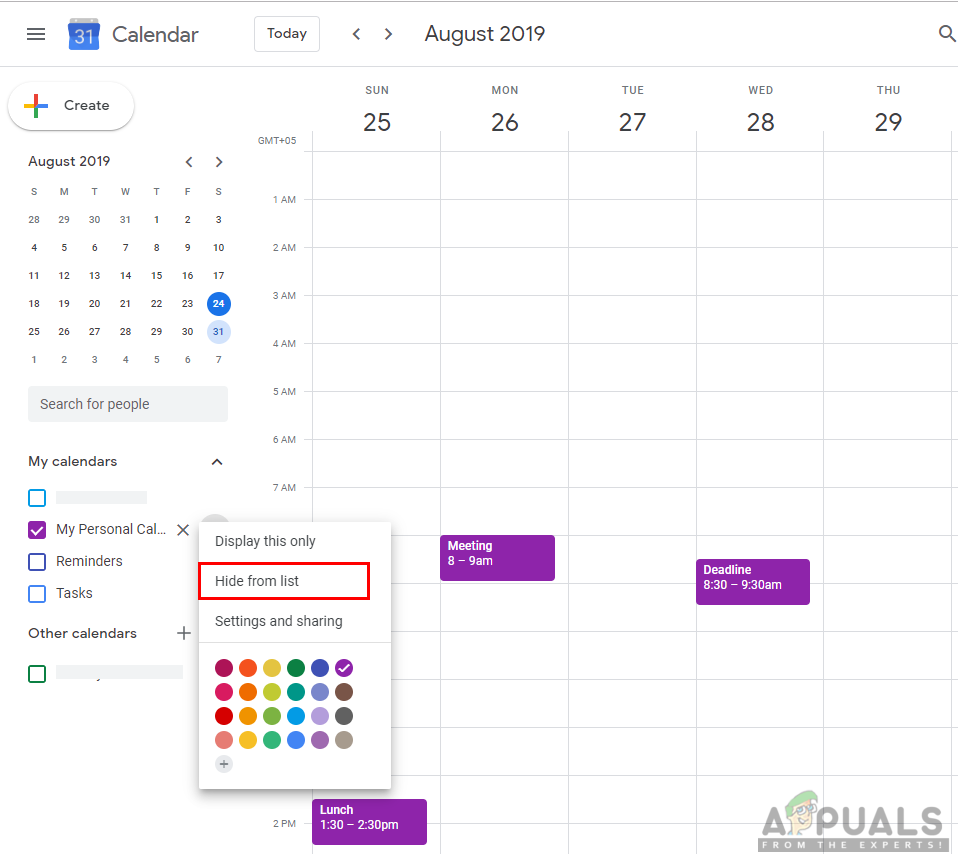
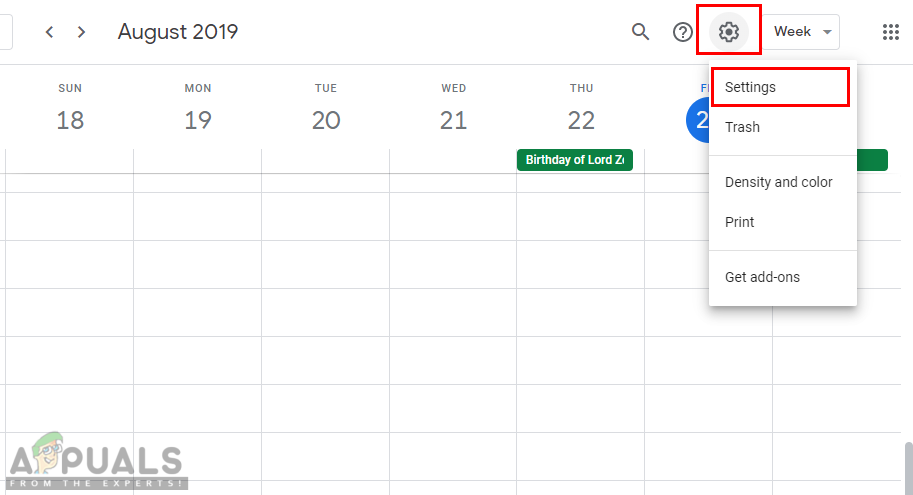
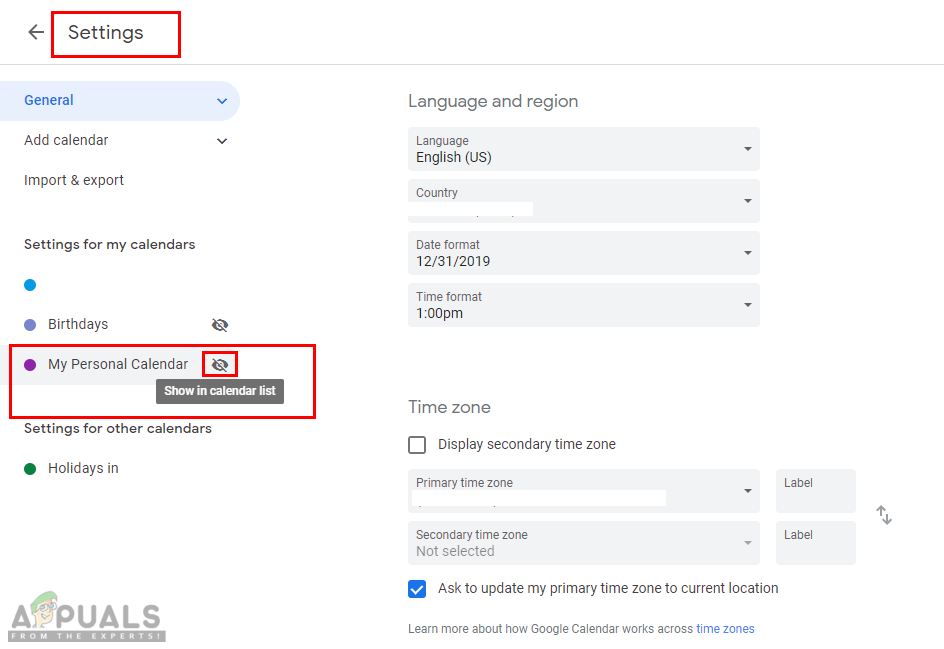
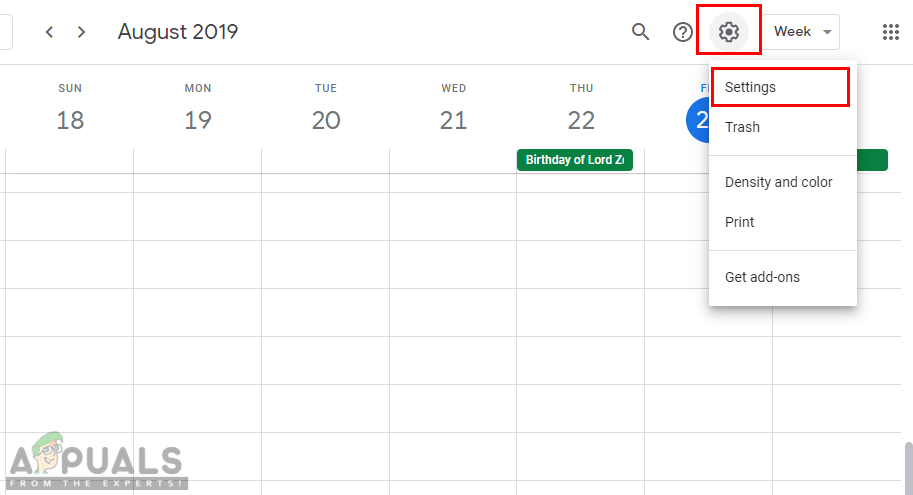
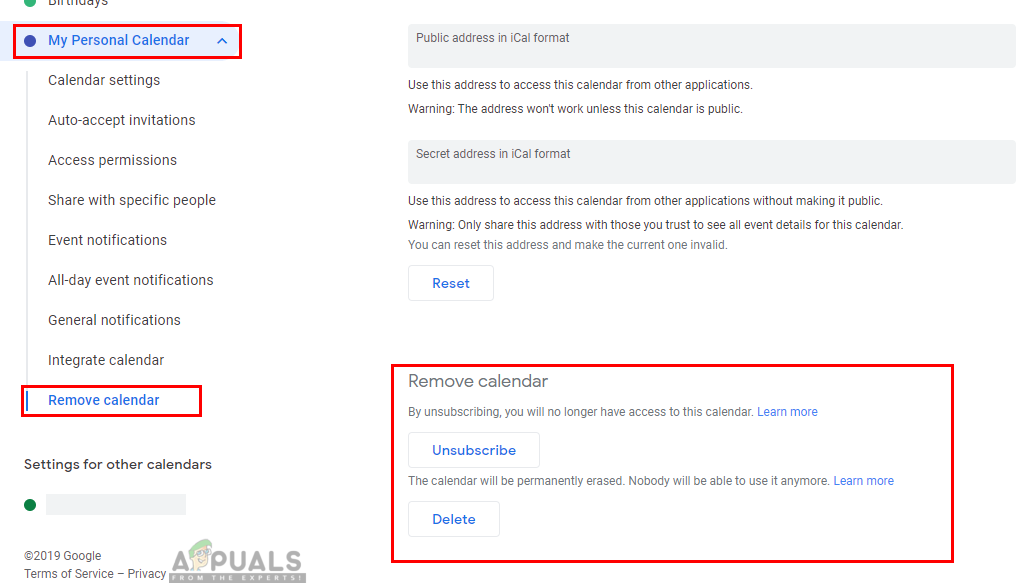
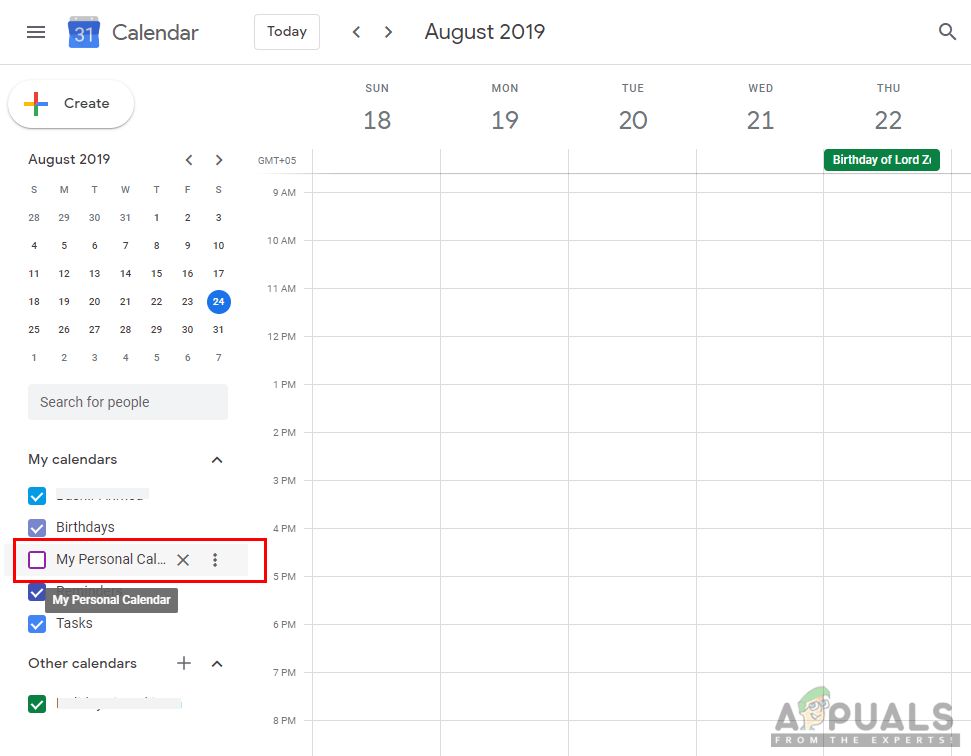







![[అప్డేట్] iOS జీరో యూజర్ ఇంటరాక్షన్తో తీవ్రమైన భద్రతా ప్రమాదాలు ఆపిల్ మెయిల్ అనువర్తనం లోపల వైల్డ్లో చురుకుగా దోపిడీకి గురయ్యాయి.](https://jf-balio.pt/img/news/16/ios-serious-security-vulnerabilities-with-zero-user-interaction-discovered-being-actively-exploited-wild-in.jpg)













